KDE Connect è un'applicazione che consente al tuo telefono Android di comunicare con il tuo computer. Le sue caratteristiche sono le seguenti:
- Sincronizzazione notifiche (4.3+):leggi le notifiche Android dal desktop
- Rispondi agli SMS dal tuo desktop.
- Appunti condivisi:copia e incolla tra i tuoi dispositivi.
- Ricevi notifiche desktop sul tuo telefono.
- Telecomando multimediale:usa il telefono come telecomando per lettori multimediali Linux
- Fai squillare il telefono dal computer (anche quando è silenzioso), per aiutarti a trovarlo.
- Condividi file e URL sul tuo computer da qualsiasi app, senza fili
- Touchpad virtuale:utilizza lo schermo del telefono come touchpad del computer.
- Attiva comandi personalizzati dal tuo telefono, preconfigurati sul desktop
- Connessione WiFi:nessun cavo USB o Bluetooth necessario
- Utilizza la crittografia TLS tra telefono e computer.
Per usare KDE Connect, la tua versione di Android deve essere almeno 2.3.
Installa KDE Connect in Ubuntu LTS
Innanzitutto, installa KDE Connect sul tuo telefono Android tramite Google Play Store. Quindi sul tuo computer Ubuntu, apri un terminale ed esegui i seguenti comandi per installare KDE Connect da PPA.
sudo add-apt-repository ppa:vikoadi/ppa sudo apt update sudo apt install kdeconnect indicator-kdeconnect
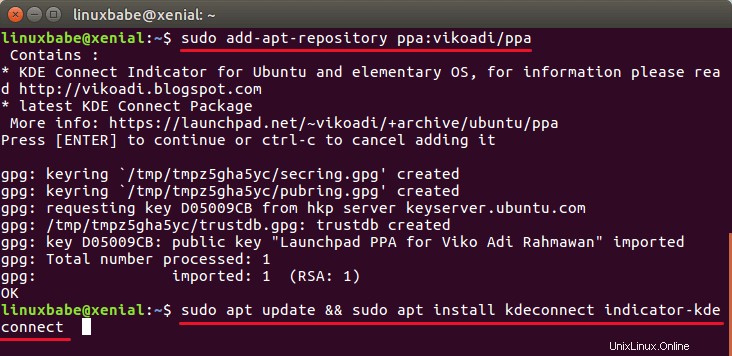
Una volta installato, avvia le Impostazioni di KDE Connect da Unity Dash o dal menu dell'applicazione. Dovresti anche aprire l'app KDE Connect sul tuo telefono Android.
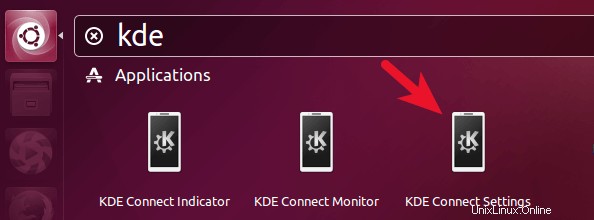
Rileverà automaticamente il tuo telefono Android se si trovano nella stessa rete. Seleziona il tuo dispositivo nel riquadro di sinistra e fai clic su Request Pair .
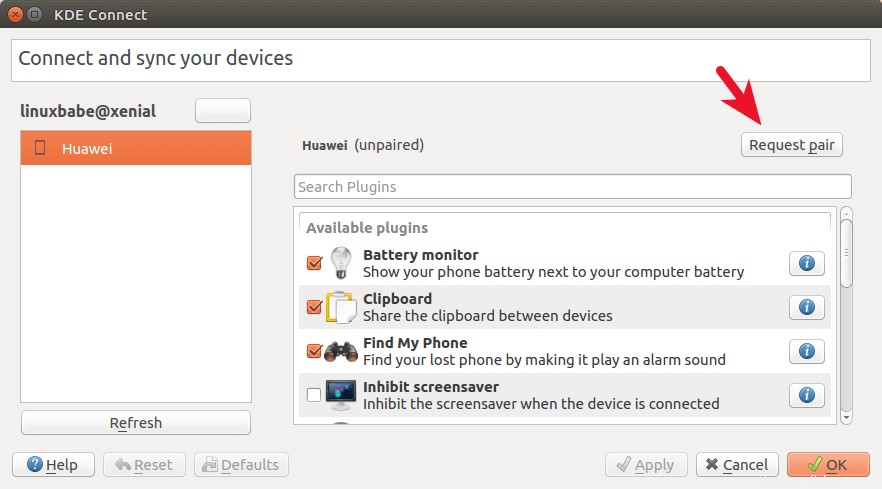
Riceverai una richiesta di accoppiamento sul tuo telefono, seleziona Accept .
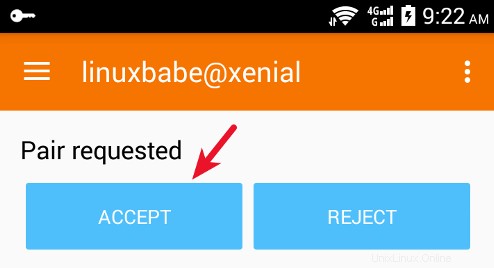
Ora il tuo computer Ubuntu e il tuo telefono Android sono accoppiati. Puoi provare a inviare ping tra questi due dispositivi. I file inviati dal telefono al computer verranno archiviati in ~/Downloads directory per impostazione predefinita.
Questo è tutto! Come sempre, se hai trovato utile questo post, iscriviti alla nostra newsletter gratuita o seguici su Google+, Twitter o metti mi piace alla nostra pagina Facebook.